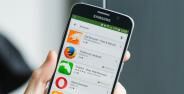Risih dengan Microsoft Edge yang memaksamu untuk menggunakannya terus? Pelajari cara uninstall Microsoft Edge berikut agar kamu bisa segera menghapusnya.
Setiap orang biasanya sudah memiliki aplikasi browser tercepat favoritnya, misalnya saja Google Chrome atau Mozilla Firefox.
Maka dari itu, kehadiran Microsoft Edge biasanya tidak memberikan dampak apapun buatmu, bahkan cenderung tidak berguna.
Yang lebih menyebalkan, Microsoft juga cukup "memaksa" untuk membuat pengguna meng-install dan memakai Edge sebagai browser andalannya.
Hal ini menyebabkan banyak pengguna tidak menyukai Edge, sekalipun aplikasi ini bukanlah produk gagal Microsoft.
Kalau sudah begini, pasti kamu ingin menghapus Edge dari laptop mu, kan?
Cara Uninstall Microsoft Edge
Sayangnya, cara uninstall Microsoft Edge pada Windows 10 tidak dapat dilakukan langsung pada menu Apps & Features.
Kalau kamu mencoba uninstall Edge dari Settings, pasti kamu akan melihat bahwa tombol Uninstall yang tersedia tidak bisa di-klik.
Untuk itu, kamu harus mengetahui cara lainnya untuk menghapus Microsoft Edge yang akan Jaka sampaikan berikut ini.
Sebelum memutuskan untuk meng-uninstall Microsoft Edge, kamu juga bisa mencoba menonaktifkan aplikasi tersebut di laptopmu.
Cara Menonaktifkan Microsoft Edge
Tidak perlu di uninstall terlebih dahulu, kamu juga bisa menonaktifkan Microsoft Edge apabila tidak ingin menggunakannya.
Yuk, coba lakukan tahapan berikut untuk menonaktifkannya :
- Buka Windows Explorer.
- Buka folder C:\Windows\SystemApps dan temukan folder bernama Microsoft.MicrosoftEdge_8wekyb3d8bbwe.
- Klik kanan pada folder tersebut, lalu klik Rename.
- Kamu bisa mengubah nama folder tersebut dengan nama apa saja sesuai keinginanmu.
- Jika folder tidak dapat di-rename, cobalah buka Task Manager dan cari Microsoft Edge. Klik kanan dan pilih opsi End Task.
Cara Uninstall Microsoft Edge di Windows 10 Melalui CMD
Masih tetap ingin menghapus Microsoft Edge daripada menjadi penyebab laptop lemot?
Jangan khawatir, kita akan mencoba menghapusnya menggunakan Command Prompt terlebih dahulu.
Karena kita perlu memasukkan versi Microsoft Edge dalam proses penghapusan, silahkan cek terlebih dahulu versi Edge yang kamu miliki dengan cara berikut :
- Buka aplikasi Microsoft Edge.
- Temukan versi Microsoft Edge yang terpasang dengan ketik edge://settings/help pada kolom pencarian Edge.
Sebagai contoh, Edge yang Jaka miliki adalah versi 87.0.664.47.
Nah, sekarang kamu sudah tahu versi Microsoft Edge di laptopmu.
Ada dua cara mengakses CMD untuk menghapus Edge, silakan pilih salah satu yang lebih mudah untukmu. Kamu juga bisa mencoba keduanya jika tidak berhasil dalam percobaan pertama.
1. Melalui Windows Explorer
Langkah mengakses CMD untuk menghapus Edge bisa dilakukan dengan membuka Windows Explorer terlebih dahulu, dan pastinya langsung bisa dilakukan dengan beberapa langkah saja.
Pastikan ikuti langkah-langkah berikut untuk dapat menghapus Edge, ya.
Buka Windows Explorer.
Copy paste tulisan berikut: C:\Program Files (x86)\Microsoft\Edge\Application(versi Microsoft Edge)\Installer di Windows Explorer.
Tekan Shift dan klik kanan, pilih opsi Open command window here.
Ketika jendela CMD terbuka, ketik perintah setup.exe uninstall system-level verbose-logging force-uninstall lalu tekan Enter.
Untuk mengecek apakah Edge sudah dihapus dari PC, cek kembali di Settings > Apps > Apps & Features.
2. Langsung Membuka Command Prompt
Cara menghilangkan Microsoft Edge yang sering muncul juga bisa dilakukan dengan membuka jendela CMD secara langsung.
Mungkin cara ini juga lebih praktis untukmu. Yuk, ikuti langkah-langkahnya:
- Ketik CMD pada kolom pencarian di task bar, lalu pilih Run as administrator.
Masukkan perintah C:\Program Files (x86)\Microsoft\Edge\Application(versi Microsoft Edge)\Installer, lalu tekan Enter.
Masukkan perintah setup.exe --uninstall --system-level --verbose-logging --force-uninstall, kembali klik Enter.
Menghapus Microsoft Edge Menggunakan Windows Powershell
Pada beberapa laptop Windows terbaru, kamu bisa menemukan menu Powershell yang tampilannya agak mirip dengan Command Prompt.
Cara uninstall Microsoft Edge Windows 10 ini juga tidak kalah mudah dengan metode sebelumnya, cobain deh :
- Ketik powershell pada kolom pencarian di task bar laptop atau PC, klik Open untuk membuka aplikasi.
- Ketikkan perintah get-appxpackage edge di jendela PowerShell dan tekan Enter.
- Temukan Name dan PackageFullName dari Microsoft Edge yang terpasang.
Salin PackageFullName, lalu tekan tombol Space.
Ketik remove-appxpackage lalu PackageFullName yang telah di copy tadi. Jadi seperti ini contohnya :
remove-appxpackage Microsoft.MicrosoftEdge_44.19041.423.0_neutral__8wekyb3d8bbwe
6. Klik Enter. PowerShell akan menghapus Microsoft Edge dari perangkat.
Akhir Kata
Jadi, cara uninstall Microsoft Edge mana yang work di laptopmu, nih? Kalau kamu sudah pernah mencobanya dan berhasil, bagi tips suksesnya di kolom komentar, dong!
Oh ya, kalau kamu punya alternatif lainnya mengenai cara menghapus Microsoft Edge di Windows, boleh banget lho buat sharing di kolom komentar.
Baca juga artikel seputar Tech Hack atau artikel menarik lainnya dari Ayu Kusumaning Dewi.